Cách chuyển đổi video iPhone sang MP4 trên PC mà không làm giảm chất lượng
Nếu có đủ khả năng, nhiều vlogger ngày nay quay vlog bằng iPhone. Khi bạn dùng thử tiện ích tiện dụng này, bạn sẽ hiểu tại sao vì tiện ích này luôn có thể ghi lại những góc quay và chi tiết đẹp nhất. Định dạng video mặc định để quay video trên iPhone là MOV hoặc HEVC. Các định dạng này rất tuyệt vời để giữ nguyên chất lượng. Tuy nhiên, các trình phát phương tiện cũ trên PC, thiết bị Android và một số TV không hỗ trợ các định dạng này. Cách khắc phục dễ nhất là thực hiện chuyển đổi video. Bài đăng này sẽ giúp bạn tìm hiểu cách chuyển đổi Video iPhone sang MP4 trong khi vẫn duy trì chất lượng tốt. Theo cách đó, video của bạn sẽ phát mượt mà trên hầu hết mọi thiết bị hoặc nền tảng.
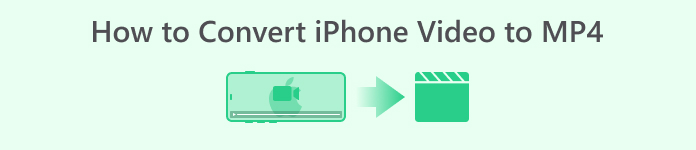
Phần 1. Cách chuyển đổi video từ iPhone sang MP4 trực tuyến
Nếu bạn mới làm quen với việc chỉnh sửa và chuyển đổi video, phương pháp trực tuyến sẽ là lựa chọn hoàn hảo dành cho bạn.
Chúng tôi đánh giá cao FVC Free Video Converter Online. Đây là một công cụ chuyển đổi trực tuyến tuyệt vời cung cấp giải pháp đơn giản và không có quảng cáo để chuyển đổi tệp video iPhone của bạn sang MP4 mà không gặp rắc rối. Công cụ trực tuyến này hứa hẹn trải nghiệm mượt mà mà không có bất kỳ hình mờ hoặc gián đoạn nào. Công cụ này ưu tiên quyền riêng tư và bảo mật của bạn bằng cách mã hóa các tệp của bạn, đảm bảo dữ liệu của bạn vẫn được bảo vệ. Công cụ này nổi bật là trang web chuyển đổi hàng đầu trên toàn quốc!
Bộ chuyển đổi trực tuyến miễn phí này sử dụng công nghệ tiên tiến để duy trì chất lượng. Nó cho phép bạn chuyển đổi các tệp video hàng loạt cùng lúc và nhanh chóng. Hơn nữa, công cụ đa năng này cung cấp các tính năng chỉnh sửa cơ bản. Bạn có thể tinh chỉnh video của mình bằng cách điều chỉnh các thông số như tốc độ bit, độ phân giải và tốc độ khung hình. Bạn cũng có thể tùy chỉnh cài đặt âm thanh, điều chỉnh tốc độ bit và âm lượng để đáp ứng nhu cầu cụ thể của mình. Thực hiện theo các bước dưới đây để chuyển đổi nội dung video của bạn bằng công cụ trực tuyến này.
Các bước chuyển đổi video iPhone sang MP4 trực tuyến:
1. Mở trình duyệt yêu thích của bạn trên PC. Truy cập trang web chính thức của FVC Free Video Converter Online để cài đặt trình khởi chạy bằng cách nhấp vào nút Thêm tệp để chuyển đổi. Nhấp lại vào nút đó để tải lên tệp video ban đầu bạn cần chuyển đổi.
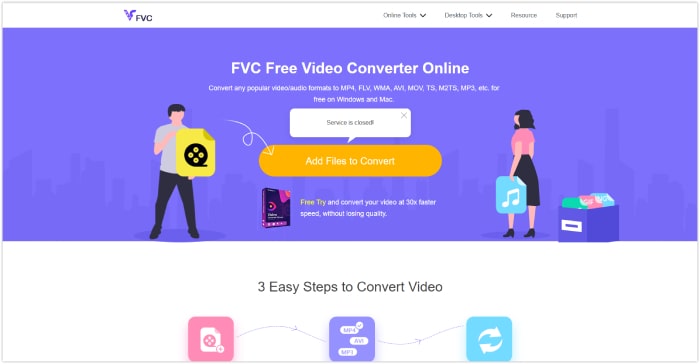
2. Sau khi tải lên lần đầu, bạn có thể thêm nhiều tệp video để chuyển đổi bằng cách nhấp vào nút Thêm tệp.
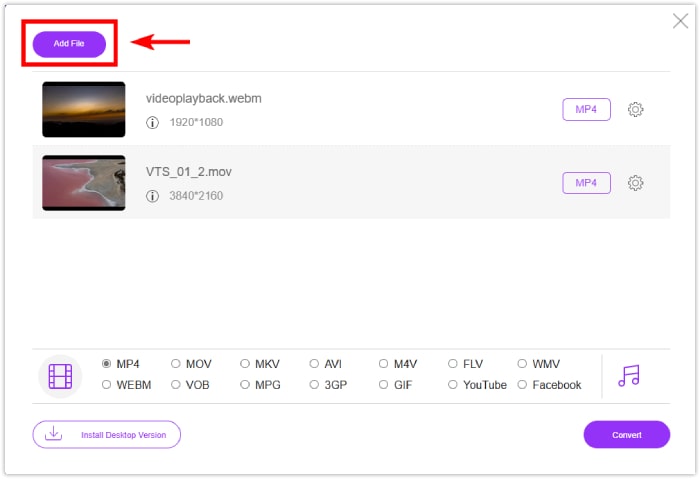
3. Nếu bạn muốn điều chỉnh đầu ra trước, hãy nhấp vào biểu tượng Cài đặt để mở cài đặt trước. Điều chỉnh theo sở thích của bạn, sau đó nhấp vào nút OK để lưu thay đổi.
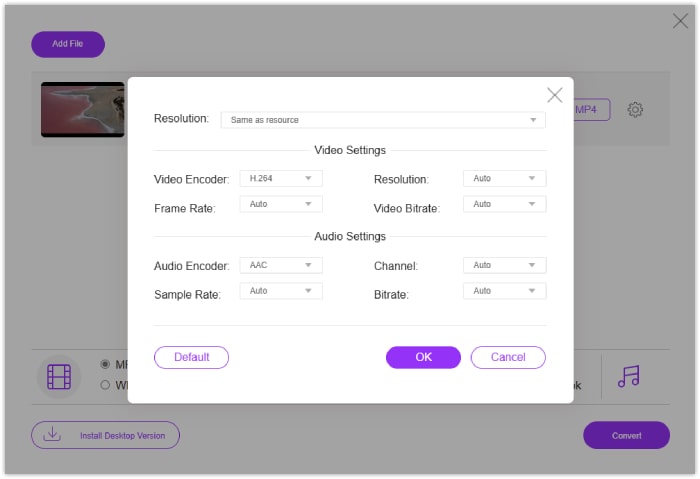
4. Đặt các tập tin thành MP4 làm định dạng đầu ra. Để lưu video iPhone dưới dạng MP4, hãy nhấp vào nút Chuyển đổi!
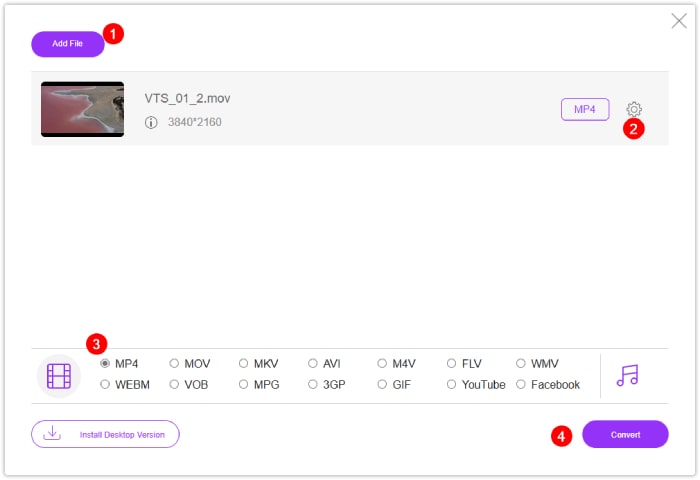
Phần 2. Cách chuyển đổi hàng loạt video iPhone sang MP4 trên Windows và Mac
Để có giải pháp ngoại tuyến với nhiều tính năng hơn, hãy gặp gỡ FVC đã chọn Chuyển đổi video Ultimate. Đây là giải pháp chuyển đổi video iPhone sang MP4 mà không làm giảm chất lượng. Nó có giao diện thân thiện với người dùng mà ngay cả người mới bắt đầu cũng có thể dễ dàng điều hướng. Điểm khác biệt của nó so với các trình chuyển đổi video khác là tốc độ chuyển đổi cực nhanh, tự hào có quy trình nhanh hơn 120 lần nhờ công nghệ tăng tốc phần cứng và siêu nhanh.
Bộ chuyển đổi tối ưu này hỗ trợ hơn 1000 định dạng, bao gồm AVI, MOV, MKV, WMV và WebM. Nó cũng được trang bị các công cụ chỉnh sửa mạnh mẽ được tăng cường bằng công nghệ AI, đảm bảo cải tiến và chỉnh sửa liền mạch. Cho dù bạn là người mới bắt đầu hay người dùng dày dạn kinh nghiệm, FVC Video Converter Ultimate hợp lý hóa quy trình chuyển đổi trong khi cung cấp khả năng chỉnh sửa nâng cao.
Các bước chuyển đổi video iPhone sang MP4 trên PC:
1. Tải trình chuyển đổi video xuống máy tính của bạn. Nhấp vào nút Tải xuống được cung cấp bên dưới. Sau khi cài đặt, hãy chạy trình chuyển đổi.
Tải xuống miễn phíDành cho Windows 7 trở lênAn toàn tải
Tải xuống miễn phíĐối với MacOS 10.7 trở lênAn toàn tải
2. Thêm tệp video bằng cách nhấp vào nút Thêm màu đỏ ở giữa giao diện. Hoặc, nhấp vào tab Thêm tệp ở góc trên bên trái để tải lên nhiều tệp cùng một lúc.
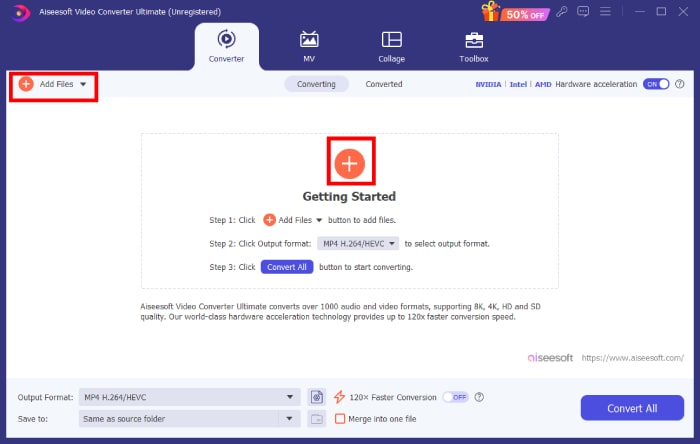
3. Chọn định dạng đầu ra bằng cách nhấp vào biểu tượng mũi tên thả xuống nằm ở phần đuôi của tệp. Điều hướng đến menu ideo và chọn MP4 từ các tùy chọn.
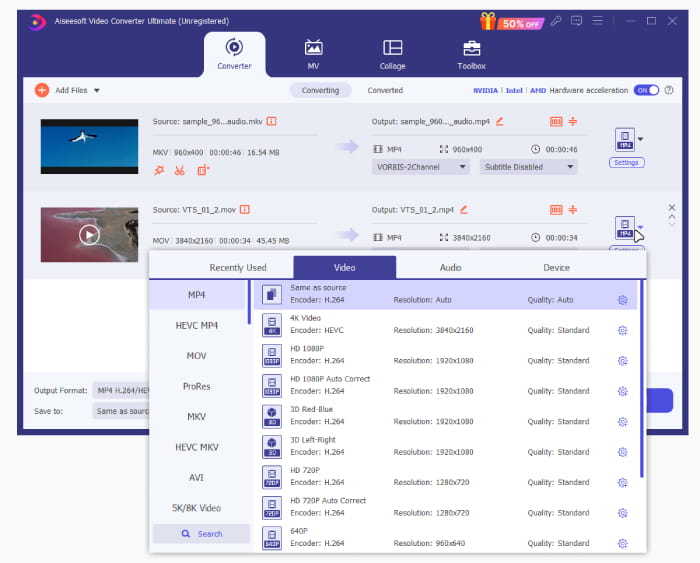
4. Bắt đầu quá trình chuyển đổi bằng cách nhấp vào nút Chuyển đổi tất cả!
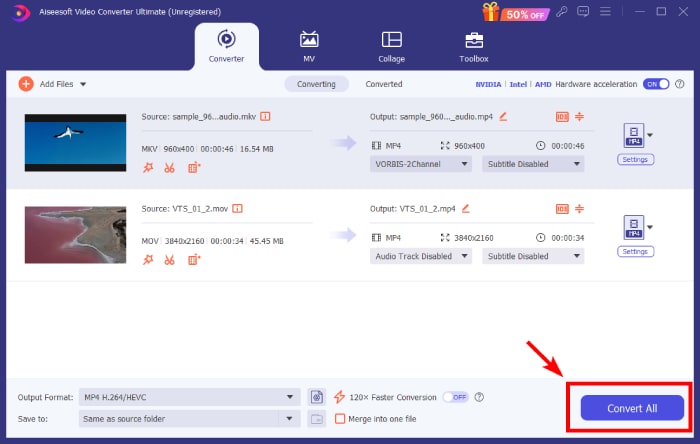
Phần 3. Câu hỏi thường gặp về Chuyển đổi video trên iPhone
Làm thế nào để lưu video iPhone dưới dạng MP4?
Theo mặc định, iPhone lưu video đã ghi ở định dạng MOV và MKV. Để lưu video ở định dạng MP4, hãy sử dụng phần mềm của bên thứ ba như FVC Video Converter Ultimate để chuyển đổi video sang MP4.
Tôi có thể chuyển đổi video trên iPhone sang MP4 bằng trình chuyển đổi trực tuyến không?
Có. Nhiều trình chuyển đổi video trực tuyến cho phép bạn chuyển đổi video iPhone sang định dạng MP4. Các trang web như FVC Free Video Converter Online cung cấp dịch vụ này.
Có cách nào để chuyển đổi video iPhone sang MP4 trực tiếp trên iPhone không?
Có, có những ứng dụng có sẵn trên App Store cho phép bạn chuyển đổi Video QuickTime MOV sang MP4 trực tiếp trên iPhone của bạn. Bạn cần phải tháo vát khi tìm kiếm ứng dụng tốt nhất để sử dụng.
Phần kết luận
Bài viết này cung cấp các phương pháp trực tuyến và ngoại tuyến tốt nhất để chuyển đổi video iPhone sang MP4 trong khi vẫn duy trì chất lượng tốt. Điều này giúp bạn tự tin bước vào một hành trình mới hoặc mở khóa các kỹ năng kỹ thuật của mình. Đừng ngần ngại sử dụng iPhone để ghi lại nội dung vlog của bạn, vì giờ đây bạn đã biết những cách hiệu quả để chuyển đổi video sang các định dạng dễ truy cập hơn như MP4!



 Chuyển đổi video Ultimate
Chuyển đổi video Ultimate Trình ghi màn hình
Trình ghi màn hình



